- AutoCAD2018初始化闪退不能安装怎么回事 08-04 11:13
- AutoCAD2018中怎么找到点样式 07-02 17:52
- cad2018如何激活 07-02 16:26
- AutoCAD2018初始化闪退不能安装 07-02 16:24
- AutoCAD2018快捷键自定义设置教程 07-02 16:22
- cad2018如何激活 07-02 16:04
- CAD2018如何绘制棱锥体 01-12 09:19
- CAD2018怎么绘制圆锥体 01-12 09:05
很多小伙伴在使用AutoCAD2018软件的时候,对于怎么设置经典模式,还不是很了解。这里为大家带来关于AutoCAD2018怎么设置经典模式的详细介绍,想了解的小伙伴快一起来看看吧!

1、首先,打开AutoCAD2018,进入未设置AutoCAD2018经典界面的默认操作界面(一般默认界面为“草图与内注释容”)。
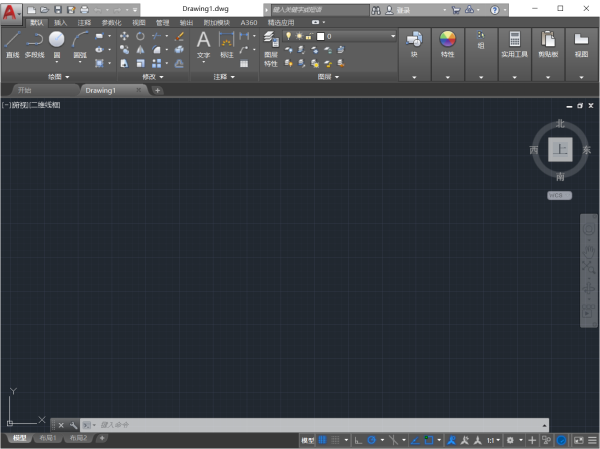
2、在操作界面左上角找到如下菜单并点击,再点击显示菜单栏菜单,保证设置完后状态为隐藏菜单栏。
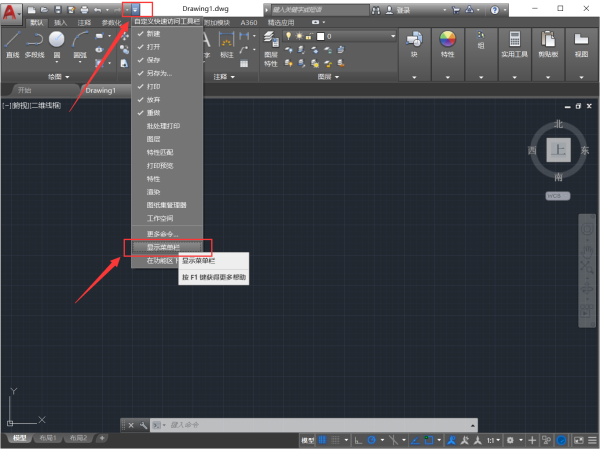
3、点击打开工具菜单,依次点击选项板,然后点击功能区(B),将功能区关闭。关闭后界面如下:

4、点击打开工具菜单,移动鼠标光标依次放至工具栏菜单,AutoCAD菜单。然后把标准栏,样式栏,图层栏,特性栏,绘图栏,修改栏,绘图次序栏点击打勾选中(此打勾操作一次只能选中一个,重复即可)。设置完成后显示为未保存的AutoCAD2018经典界面。
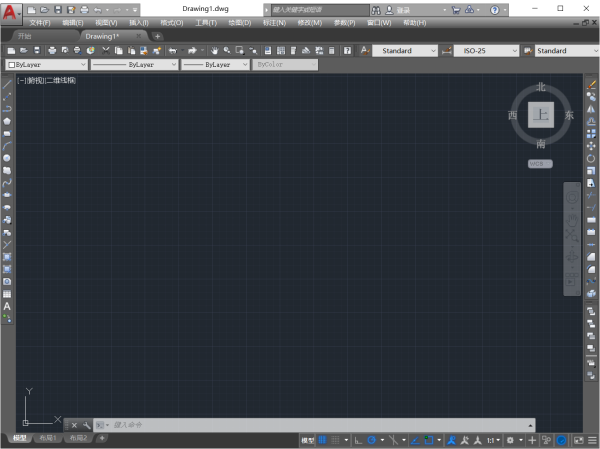
5、设置好经典界面所需内容后,找到界面底部操作菜单栏进行切换工作空间。点击选中将当前工作空间另存为菜单栏。
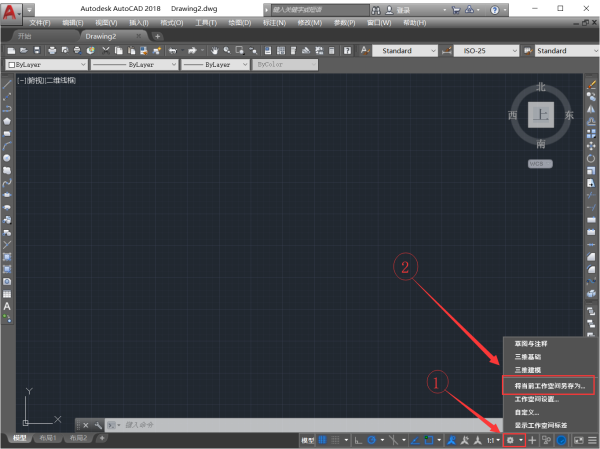
6、将当前工作空间保存为AutoCAD 经典,这里需手动输入”AutoCAD 经典”,并点击保存。
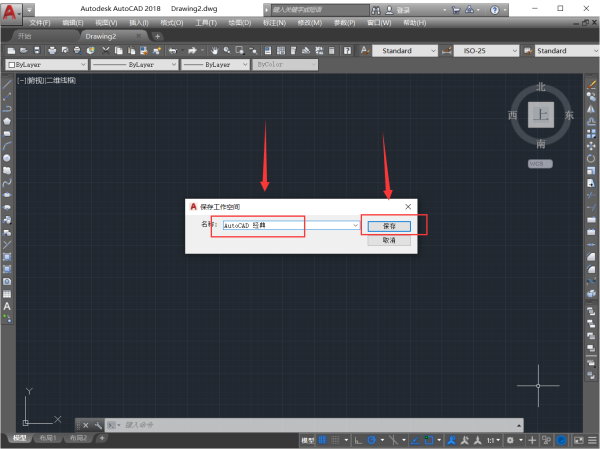
7、设置完后的AutoCAD经典界面就这样保存下来了,可以看到,切换工作空间菜单栏此时就多了一栏“AutoCAD经典”。即设置经典界面操作完成,此后打开AutoCAD2018后的操作界面就默认为AutoCAD2018经典界面了。
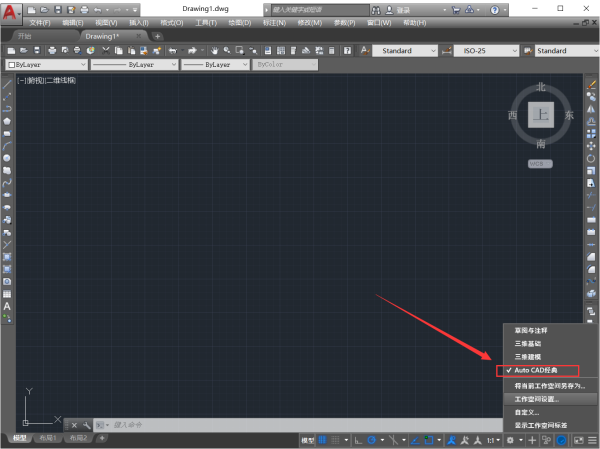
256.69MB / 2025-11-26
553.40MB / 2025-11-26
1.26MB / 2025-11-26
24.47MB / 2025-11-26
10.06MB / 2025-11-26
281.51MB / 2025-11-26
37.45MB
2025-11-26
36.53MB
2025-11-26
256.69MB
2025-11-26
553.40MB
2025-11-26
97.06MB
2025-11-26
824.35MB
2025-11-26
84.55MB / 2025-09-30
248.80MB / 2025-07-09
2.79MB / 2025-10-16
63.90MB / 2025-11-06
1.90MB / 2025-09-07
210.99MB / 2025-06-09
374.16MB / 2025-10-26
京ICP备14006952号-1 京B2-20201630 京网文(2019)3652-335号 沪公网安备 31011202006753号违法和不良信息举报/未成年人举报:[email protected]
CopyRight©2003-2018 违法和不良信息举报(021-54473036) All Right Reserved
















